Convertisseur TS pour Mac pour convertir TS en MOV pour Mac
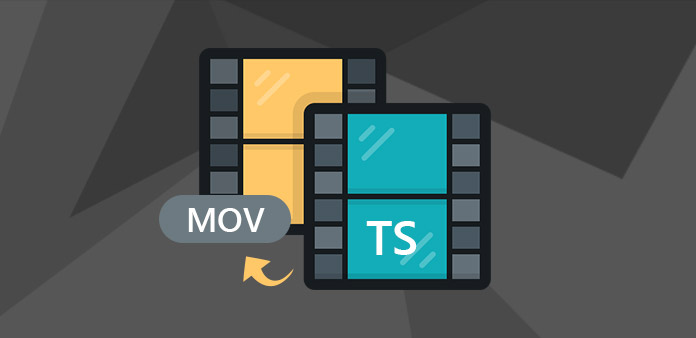
Comment convertir TS en MOV sur Mac? Tipard TS Converter pour Mac peut vous fournir la réponse parfaite. Ce puissant convertisseur TS en MOV pour Mac peut vous aider à terminer rapidement la conversion TS en MOV. Outre le format MOV, ce logiciel prend également en charge la conversion de TS en d'autres formats vidéo populaires tels que MPEG-4, M4V, AVI, DivX, XviD, ASF, WMV, 3GP, MKV, FLV, SWF, Maintenant, voici quelques guides pas à pas sur la façon de convertir TS en MOV.
Préparation: Télécharger et installer Tipard Convertisseur TS pour Mac, puis lancez l'opération de conversion.
Étape 1: charger un fichier vidéo:
Double-cliquez sur ce logiciel de conversion TS et cliquez sur le bouton "Ajouter un fichier" pour ajouter le fichier vidéo que vous souhaitez convertir.
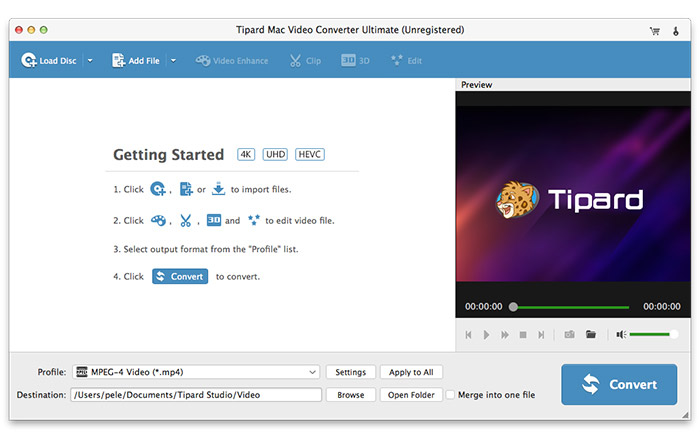
Etape 2: Choisissez le format de sortie:
En fonction des formats pris en charge par vos appareils, vous pouvez sélectionner le format de sortie du film dans la colonne "Profil" et définir le dossier de destination. Vous êtes également autorisé à choisir votre piste audio et vos sous-titres préférés pour votre vidéo.

Des paramètres vidéo et audio détaillés sont fournis par ce convertisseur TS pour Mac pour que vous puissiez les régler, tels que l'encodeur vidéo, la fréquence d'images, la résolution, l'encodeur de débit binaire et audio, les canaux, le débit binaire, le taux d'échantillonnage, etc. Encore plus, vous pouvez entrer votre propre paramètres. Le profil bien personnalisé peut être enregistré en tant que "Défini par l'utilisateur" pour votre utilisation ultérieure.
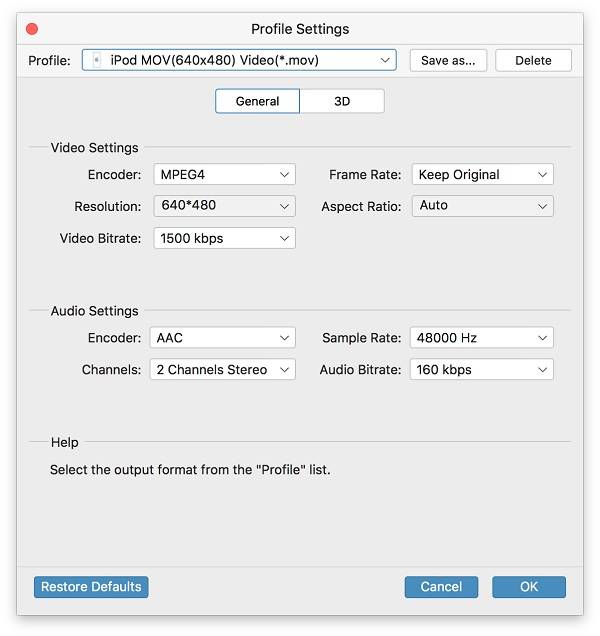
Plus de fonctions d'édition:
Outre la fonction de conversion, Tipard TS vers MOV Converter pour Mac possède également plus de fonctions d'édition que vous pouvez utiliser. Vous êtes autorisé à découper un segment particulier d'une vidéo, à recadrer une vidéo, à filmer une vidéo, à fusionner des fichiers vidéo en un seul et à prévisualiser l'effet vidéo avant la conversion. Vous êtes également autorisé à régler les effets vidéo sur la luminosité, le contraste et la saturation.







